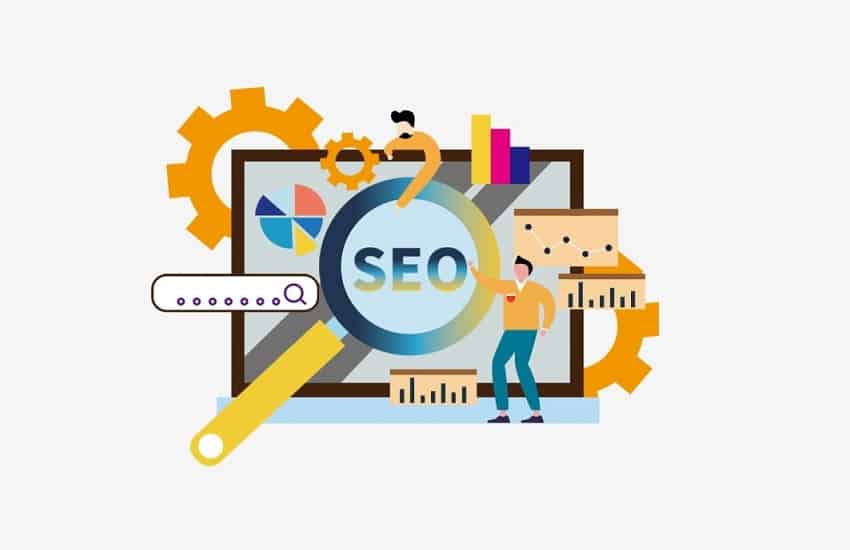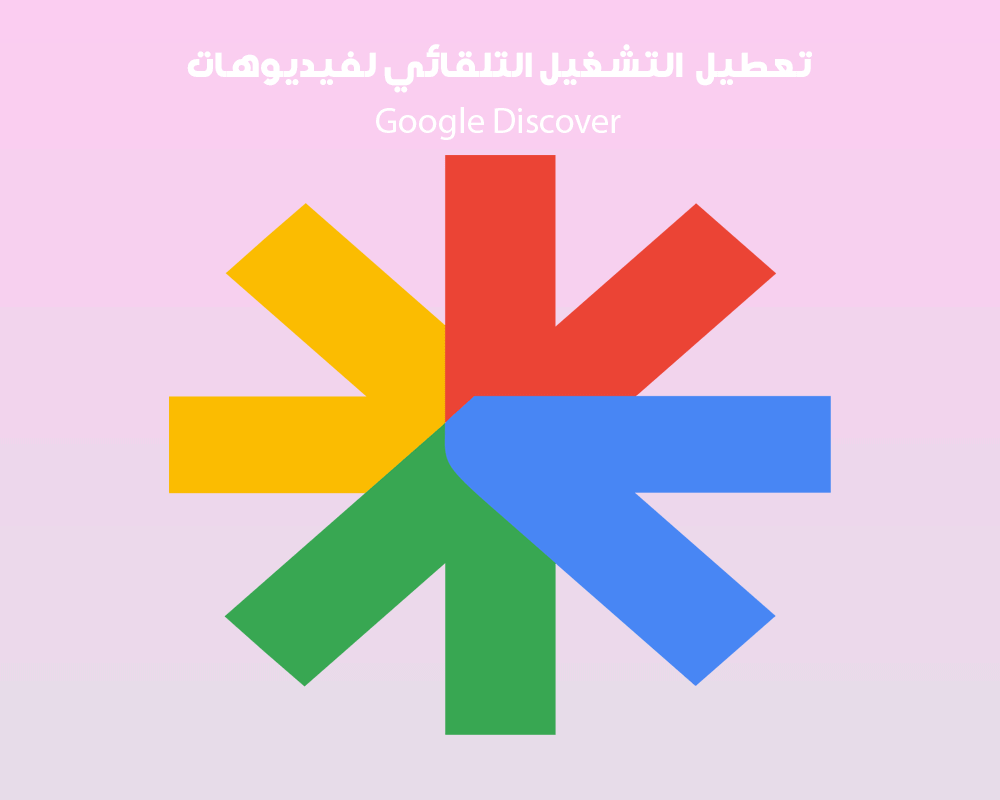
كيفية تعطيل “التشغيل التلقائي” لفيديوهات Google Discover
هل تبحث عن طريقة لتصفح Google Discover دون القلق بشأن تشغيل مقاطع الفيديو تلقائيًا؟ إذا كان الأمر كذلك، فإن منشور المدونة هذا يناسبك! هنا، سنقدم إرشادات خطوة بخطوة حول كيفية تعطيل التشغيل التلقائي لمقاطع الفيديو في Google Discover. من خلال بضع نقرات بالماوس، يمكنك الاستمتاع بالراحة وسهولة استخدام منصة Google Discover دون أي مقاطعة غير مرغوب فيها للفيديو.
ما هو Google Discover؟
Google Discover عبارة عن موجز مخصص للأخبار والقصص ومقاطع الفيديو من جميع أنحاء الويب. وهي متوفرة على أجهزة سطح المكتب والأجهزة المحمولة، وتوفر محتوى مخصصًا لكل مستخدم بناءً على اهتماماته. باستخدام Google Discover، يمكن للمستخدمين استكشاف موضوعات جديدة بسهولة والحصول على تحديثات في الوقت الفعلي والبقاء على اطلاع بأحدث الأخبار. تتيح هذه الميزة للمستخدمين تخصيص خلاصتهم من خلال تحديد مواضيع مختلفة تهمهم، وكذلك التحكم في إعدادات التشغيل التلقائي للفيديو.
ما هو التشغيل التلقائي؟
التشغيل التلقائي هي ميزة تقوم بتشغيل مقطع فيديو تلقائيًا دون الحاجة إلى إدخال أي مستخدم. يتم استخدامه على العديد من مواقع الويب والتطبيقات ، بما في ذلك Google Discover. يمكن تمكين التشغيل التلقائي أو تعطيله في Google Discover ، بناءً على تفضيلات المستخدم. عند التمكين ، سيبدأ تشغيل الفيديو تلقائيًا عندما يزور المستخدم الصفحة ، دون الحاجة إلى النقر فوق أي أزرار. يمكن أن يكون التشغيل التلقائي مفيدًا للمستخدمين الذين لا يرغبون في قضاء الوقت في النقر فوق زر التشغيل في كل مرة يزورون فيها الصفحة ، ولكن يمكن أيضًا أن يكون مشتتًا ومزعجًا للمستخدمين الذين لا يريدون مقاطعة تشغيل مقاطع الفيديو في الخلفية. يمكن أن يستخدم التشغيل التلقائي أيضًا البيانات إذا لم يتم تعطيله ، لأن مقاطع الفيديو غالبًا ما تكون ملفات كبيرة تتطلب الكثير من البيانات لتشغيلها. يعد تعطيل التشغيل التلقائي في Google Discover أمرًا سهلاً وسيساعد في تقليل استخدام البيانات وتوفير تجربة تصفح أكثر أمانًا.
لماذا يجب عليك تعطيل التشغيل التلقائي؟
يمكن أن تشتت مقاطع الفيديو التي يتم تشغيلها تلقائيًا وتتطلب استخدامًا غير ضروري للبيانات. بالإضافة إلى ذلك، يمكن أن تكون مزعجة ويمكن أن تتداخل مع تجربة تصفح المستخدم. يتيح تعطيل التشغيل التلقائي للمستخدم التحكم في وقت مشاهدة مقطع فيديو بدلاً من تشغيله تلقائيًا. علاوة على ذلك، يمكن أن يوفر عمر البطارية على الأجهزة المحمولة، حيث تتطلب مقاطع الفيديو التي يتم تشغيلها تلقائيًا مزيدًا من الطاقة لتشغيلها. من خلال تعطيل التشغيل التلقائي، يمكنك حفظ استخدام البطارية والبيانات، مع الحفاظ على تجربة أكثر إمتاعًا.
تعطيل التشغيل التلقائي لفيديوهات Google Discover على أجهزة سطح المكتب
إذا كنت تستخدم جهاز سطح مكتب وترغب في تعطيل التشغيل التلقائي لـ Google Discover ، فإن الخطوات واضحة ومباشرة. أولاً ، افتح صفحة Google Discover وانقر على أيقونة الملف الشخصي في الزاوية اليمنى العليا. ثم ، انقر فوق خيار الإعدادات من القائمة المنبثقة. سينقلك هذا إلى صفحة الإعدادات العامة. في هذه الصفحة ، قم بالتمرير لأسفل إلى قسم التشغيل التلقائي وحدد الخيار “ايقاف”. سيؤدي هذا إلى تعطيل التشغيل التلقائي لجميع مقاطع الفيديو في Google Discover تمامًا.
تعطيل التشغيل التلقائي لفيديوهات Google Discover على الأجهزة المحمولة
إذا كنت تستخدم جهاز Android، فمن السهل تعطيل التشغيل التلقائي لمقاطع فيديو Google Discover. كل ما عليك فعله هو اتباع الخطوات التالية:
1. اسحب لليسار على الشاشة الرئيسية لهاتفك الذكي الذي يعمل بنظام Android لبدء تشغيل Google Discover.
2. في الزاوية العلوية اليمنى من الشاشة، انقر فوق صورة ملف التعريف الخاص بك.
3. انتقل إلى علامة التبويب “الإعدادات”.
4. قم بالتمرير لأسفل حتى تجد “مقاطع الفيديو” ثم قم بإيقاف تشغيل مفتاح التبديل ضمن “التشغيل التلقائي”.
5. يمكنك الآن الاستمتاع بـ Google Discover دون أن تؤدي أي مقاطع فيديو للتشغيل التلقائي إلى تعطيل تجربتك.
بكل بساطة! باتباع هذه الخطوات، يمكنك بسهولة تعطيل التشغيل التلقائي لمقاطع فيديو اكتشاف Google على جهاز Android الخاص بك.
نصائح وحيل لمزيد من تخصيص إعدادات Google Discover
يعد تخصيص إعدادات Google Discover طريقة رائعة لضمان حصولك على المحتوى الذي تريده دون الحاجة إلى القلق بشأن تشغيل مقاطع الفيديو تلقائيًا. هناك عدة طرق لتخصيص إعدادات Google Discover، مثل تغيير أنواع المحتوى الذي تشاهده، وضبط وتيرة التحديثات، والمزيد. فيما يلي بعض النصائح والحيل لتخصيص إعدادات Google Discover بشكل أكبر:
• تغيير أنواع المحتوى الذي تشاهده: إذا لم تكن مهتمًا بمشاهدة محتوى رياضي أو ترفيهي، على سبيل المثال، يمكنك بسهولة ضبط إعداداتك بحيث تشاهد الأخبار والمحتويات الأخرى ذات الصلة فقط.
• ضبط معدل تكرار التحديثات: يمكنك ضبط عدد المرات التي تتلقى فيها محتوى جديدًا من Google Discover، بحيث لا تنشغل بالكثير من المعلومات في وقت واحد.
• إضفاء الطابع الشخصي على اهتماماتك: يمكنك أيضًا تخصيص اهتماماتك بحيث ترى فقط المحتوى المرتبط بالموضوعات التي تهتم بها أكثر. وهذا يسهل العثور على المعلومات التي تهمك أكثر.
• تصفية المصادر غير المرغوب فيها: إذا كانت هناك مصادر أو منافذ إخبارية معينة لا تريد رؤيتها، فيمكنك بسهولة تصفيتها من خلاصتك.
• إخفاء المواضيع: إذا كانت هناك مواضيع أو كلمات رئيسية معينة لا تريد رؤيتها في خلاصتك، فيمكنك إخفاؤها بسهولة من العرض.
من خلال تخصيص إعدادات Google Discover واستخدام هذه النصائح والحيل،
إيجابيات وسلبيات تعطيل التشغيل التلقائي في Google Discover
تعطيل التشغيل التلقائي في Google Discover له إيجابيات وسلبيات. من ناحية أخرى، يمكن أن يساعد في تقليل استخدام البيانات، حيث سيتم تشغيل مقاطع الفيديو فقط عندما تطلبها على وجه التحديد. يمكن أن يكون هذا مثاليًا لأولئك الذين لديهم خطط بيانات محدودة أو يرغبون في الحفاظ على عمر البطارية. من ناحية أخرى، قد يكون من المزعج أن تضطر إلى النقر يدويًا على كل مقطع فيديو تريد مشاهدته، وقد يفوتك محتوى مثير للاهتمام إذا لم تبحث عنه بنشاط. في النهاية، الأمر متروك لك لتحديد كيفية تحقيق أقصى استفادة من تجربة Google Discover.